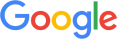Ia adalah saat yang sukar apabila foto berharga dipadamkan daripada telefon bimbit anda, tetapi jangan risau! Dalam panduan ini, kami akan membincangkan 8 cara terbaik untuk memulihkan foto yang dipadamkan pada telefon iOS dan Android. Temui langkah berkesan daripada pemulihan yang terbukti kepada penyelesaian lanjutan yang boleh membantu anda mengatasi kerugian.

Dengan memahami 'Cara Memulihkan Foto yang Dipadamkan', anda boleh mendapatkan semula kenangan indah yang telah hilang daripada peranti anda dengan cepat. Mari kita mulakan perjalanan penyembuhan ini bersama-sama!
Senarai kandungan [Menyorok]
Bagian 1. 4 Cara Mengembalikan Foto Yang Sudah Terhapus di HP iOS
1Menggunakan APK Pemulihan Data Pihak-3
Tidak perlu Cadangan
Walaupun beberapa foto mungkin telah dipadamkan daripada peranti, jangan risau, kerana nampaknya sebahagian daripadanya masih tersembunyi di tempat yang tidak kelihatan. Rahsia? Menggunakan perisian pemulihan data profesional seperti iMyFone D-Back.
Dengan kemahiran dan kepantasannya, iMyFone D-Back membantu menemui kesan kenangan yang kelihatan hilang. Sebagai penyelamat yang dipercayai, perisian ini adalah kunci untuk memulihkan segelintir kenangan yang sebelum ini tidak dapat dicapai.

- Atasi pelbagai senario kehilangan data: Pengguna boleh memulihkan fail yang dipadam, hilang, diformat atau rosak daripada peranti iOS/Android dan PC dengan satu alat.
- Mengembalikan 1000+ tipe data: Pulihkan foto、video、riwayat chat WhatsApp, catatan, kontak, dokumen kantor, email, audio, dan banyak lagi.
- Pemulihan langsung daripada apl pihak ketiga: Dapatkan semula mesej dan lampiran terus daripada WhatsApp, LINE, Kik, WeChat, Skype dan banyak lagi.
- Selesaikan lagi masalah data: Membolehkan anda menyelesaikan pelbagai masalah sistem iOS dan membaiki foto dan video yang rosak.
▼ Tutorial 1: Cara Memulihkan Foto yang Terhapus pada HP menggunakan iMyFone D-Back
Langkah 1: Muat turun dan Pasang D-Back, buka program, kemudian pilih mod "Pulih Dari Peranti" dan sambungkan iPhone anda ke komputer anda.

Langkah 2: Setelah hubungkan perangkat ke komputer, klik “Next”, kemudian pilih jenis data yang ingin anda pulihkan, seperti "Foto," kemudian klik "Scan".

Langkah 3: Tunggu sehingga proses pengimbasan selesai. Anda akan melihat semua foto yang ditemui oleh D-Back. Semak foto yang ingin anda pulihkan, kemudian klik "Pulihkan" dan nyatakan lokasi storan.

2Mengembalikan Foto iOS Dari Album Baru Dihapus
Sandaran Diperlukan
Seterusnya ialah langkah untuk memulihkan foto yang dipadamkan daripada album yang dipadamkan baru-baru ini.
Langkah 1: Buka apl Foto pada peranti anda.
Langkah 2: Pilih pilihan "Album" dan cari "Album yang Dipadamkan Baru-baru ini".
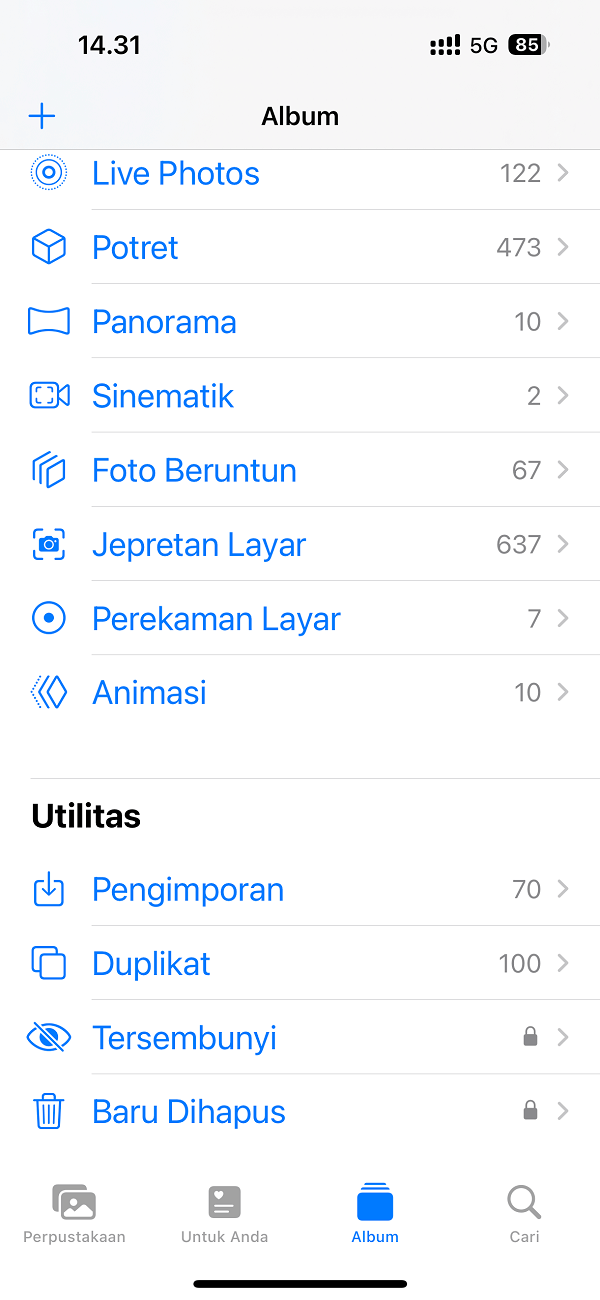
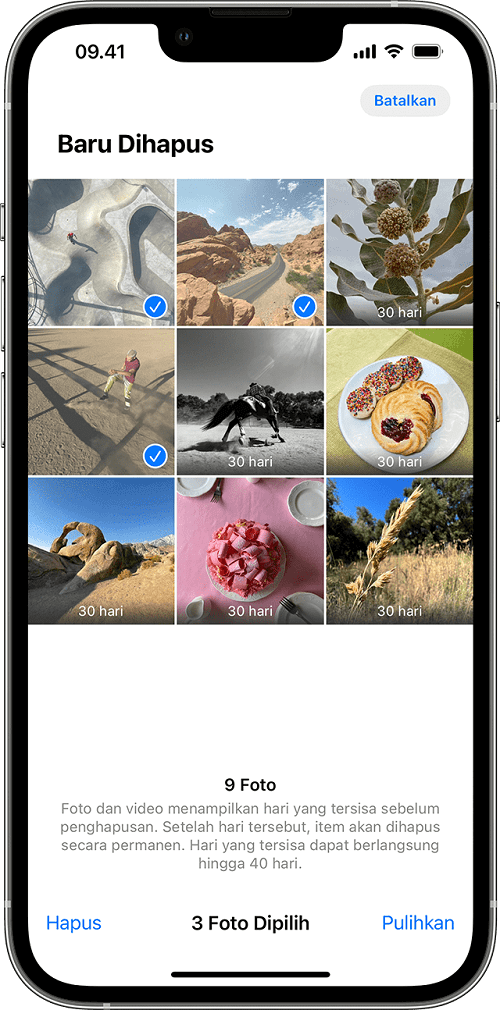
Langkah 3: Semak imbas album untuk mencari foto yang ingin anda pulihkan.
Langkah 4: Pilih foto yang dipadamkan yang ingin anda pulihkan.
Langkah 5: Tekan pilihan "Pulihkan" atau "Pulihkan".
3Mengembalikan Foto Dari iCloud
Sandaran Diperlukan
Salah satu cara untuk memulihkan foto yang dipadamkan pada iPhone lain ialah menggunakan ciri iCloud, yang kami mungkin telah mengaktifkan sistem sandaran sebelum ini. Sebagai storan alternatif dan cara menyandarkan data penting, Apple menyediakan ciri Storan Awan.
Tetapi, perkara yang perlu anda ketahui jika anda menggunakan kaedah ini, pastikan anda mempunyai sandaran yang merangkumi masa foto masih wujud. Jika tidak, memulihkan daripada iCloud mungkin tidak berjaya.
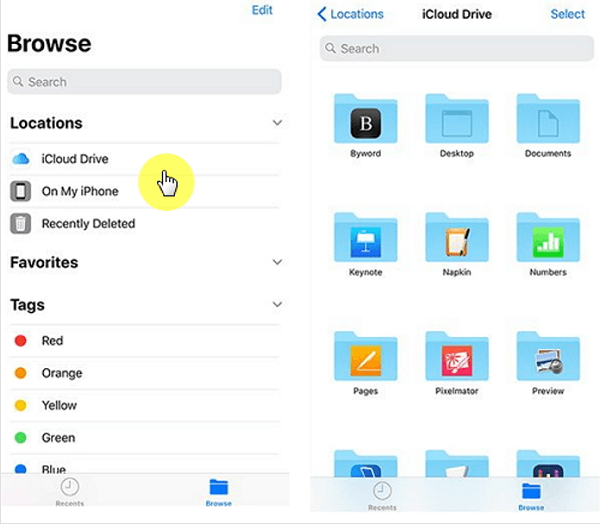
Kami boleh melihat mana-mana foto yang telah disimpan dalam iCloud dan memuat turunnya untuk menyimpannya ke memori tempatan telefon bimbit.
Alternatif: Jika foto berada dalam fail sandaran sistem yang disimpan dalam iCloud, maka kami boleh memulihkan sistem kepada sandaran data terakhir.
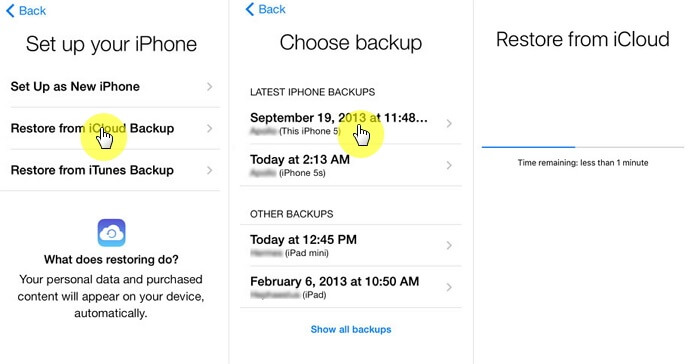
4Mengembalikan Foto Dari iTunes
Sandaran Diperlukan
Jika sebelum ini kami telah membuat sandaran data melalui iTunes, adalah sangat mungkin untuk memulihkan foto yang telah dipadam tetapi telah disandarkan sebelum ini.
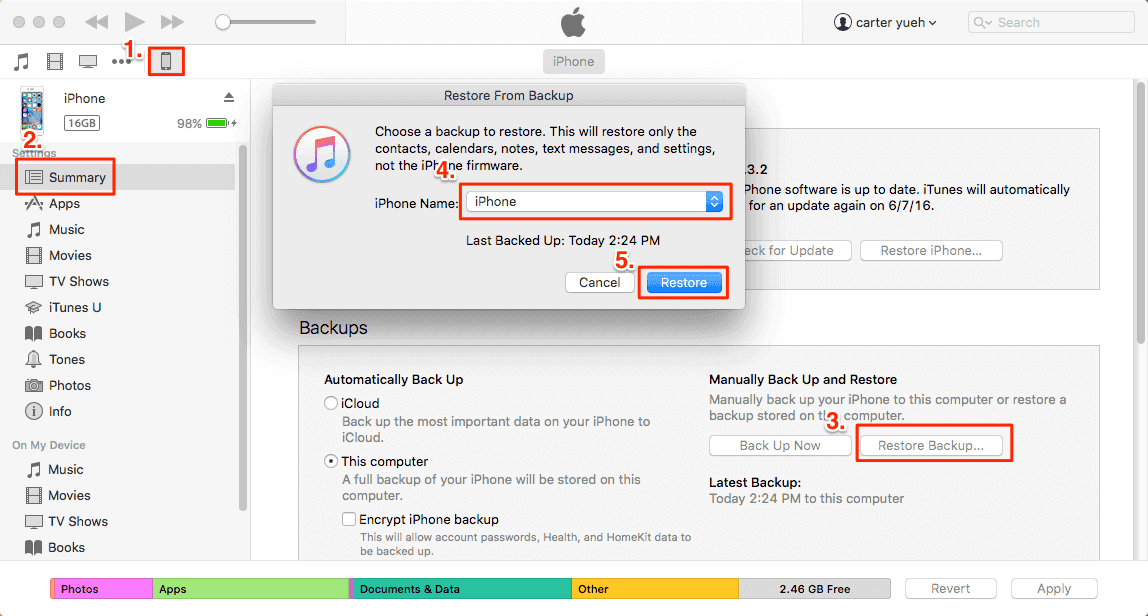
Langkah 1: Aktifkan iTunes pada PC, sambungkan iPhone ke PC dengan kabel USB, selepas berjaya menyambung, klik ikon telefon bimbit di penjuru kiri sebelah atas.
Langkah 2: Klik Ringkasan
Langkah 3: klik Pulihkan Sandaran
Langkah 4: Pilih peranti iPhone
Langkah 5: akhirnya klik Kedai
Bagian 2. 4 Cara Mengembalikan Foto Yang Sudah Terhapus di HP Android
1Menggunakan APK Pemulihan Data Pihak-3
Tidak perlu Cadangan
Jika foto pada telefon Android anda dipadamkan tanpa sandaran, jangan risau. Gunakan kaedah untuk memulihkan foto yang dipadamkan pada telefon bimbit Android dengan iMyFone D-Back for Android. Alat ini boleh membantu memulihkan kenangan berharga anda dengan cepat dan mudah.
Keunggulan iMyFone D-Back for Android
- Kadar kejayaannya mencapai 98% dan ia boleh memulihkan foto telefon Android dengan sangat berkesan.
- Tiada sokongan teknikal profesional diperlukan, pemula boleh dikendalikan di rumah dan tidak perlu risau tentang risiko kebocoran foto.
- Pemulihan data boleh diselesaikan dalam tiga langkah mudah. Semasa proses pemulihan, anda boleh menyemak status pemulihan foto Android yang dipadamkan pada bila-bila masa.
- Menyokong pemulihan data terpilih tanpa perlu risau tentang menimpa data asal
- Menyokong pemulihan lebih daripada 11 jenis data Android seperti mesej teks, foto, kenalan, sejarah perbualan WhatsApp, dll.
- Serasi dengan sistem Windows dan Mac.
Mari muat turun secara percuma dan cuba sekarang~
Seterusnya ialah langkah untuk memulihkan foto yang dipadamkan dengan iMyFone D-Back untuk Android
Langkah 1: Dayakan Penyahpepijatan USB pada Android dan sambungkan telefon bimbit ke komputer dan berikan kebenaran yang diperlukan.

Langkah 2: Buka aplikasi D-Back dan pilih menu kedua, iaitu Pulih daripada Peranti untuk mengimbas data daripada memori telefon bimbit.
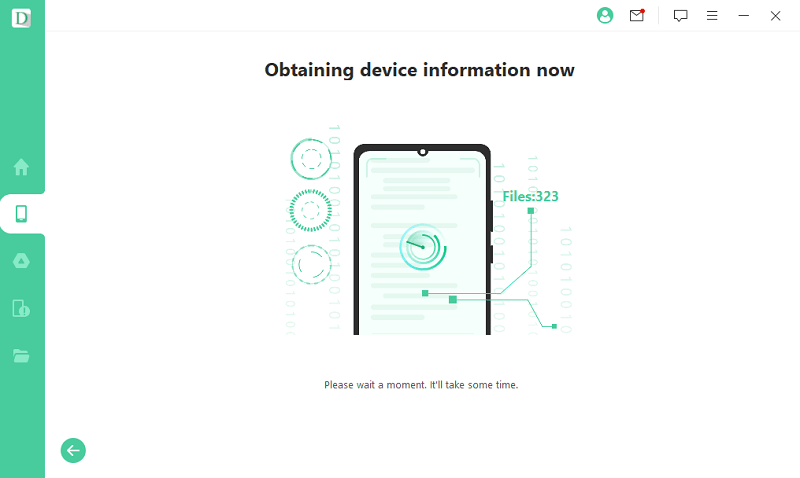
Langkah 3: Pilih imbasan untuk memulakan proses pengimbasan dan setelah selesai kami akan melihat foto yang boleh kami simpan dan pulihkan sama ada ke komputer atau ke Android.
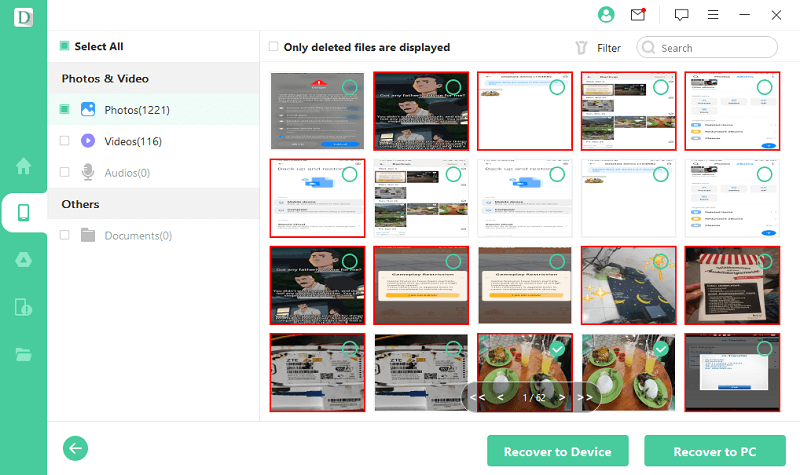
Sangat mudah, bukan? Anda boleh memuat turun dan memasangnya pada peranti PC anda, cuma lakukan pemulihan foto sendiri.
2Mengembalikan Foto Dari Album Baru Dihapus
Sandaran Diperlukan
Kadangkala anda secara tidak sengaja memadamkan foto daripada telefon Android anda. Sebelum membersihkannya, anda boleh cuba menyelamatkan foto Android yang dipadamkan dalam "Sampah".
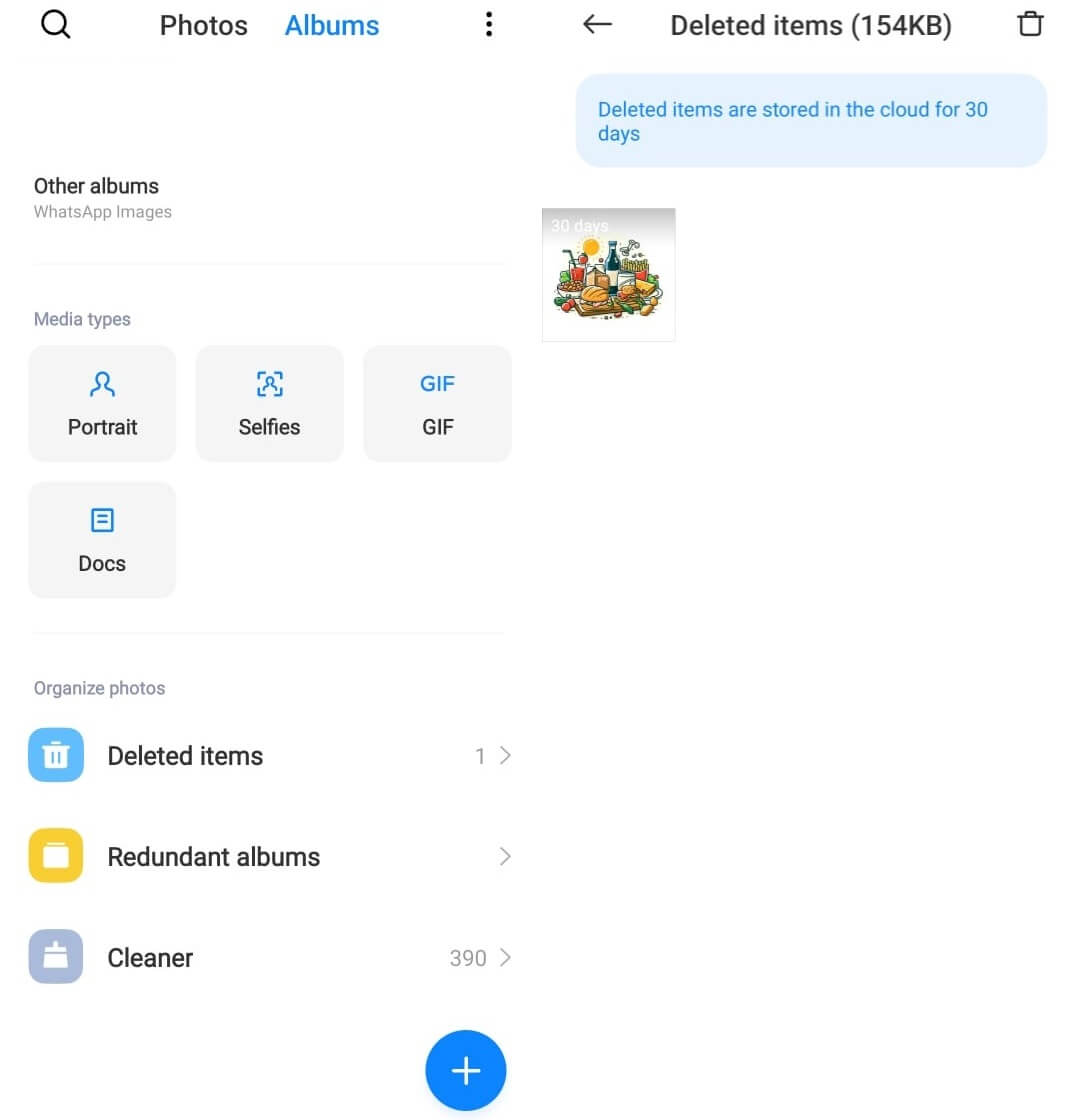
Langkah 1: Cari apl lalai "Album Foto" pada telefon Android anda.
Langkah 2: Selepas menemui "Sampah" dalam menu, klik "Edit" dan pilih imej atau video yang ingin anda simpan.
Langkah 3: Kemudian klik "Pulihkan" untuk mendapatkan semula gambar atau video yang dipadamkan dalam masa 30 hari.
3Mengembalikan Foto Dari Cadangan Cloud
Sandaran Diperlukan
Jika Anda menggunakan ponsel Android, disarankan agar Anda mengaktifkan "pencadangan otomatis" Google Drive setelah mendapatkan ponsel atau mencadangkan file secara manual ke drive cloud secara rutin. Mengapa Anda harus melakukan ini? Jika Anda tidak sengaja menghapus data, Anda dapat membuka aplikasi "Google Foto" untuk melihat foto yang dicadangkan, yang juga dapat memulihkan file yang terhapus di Android dengan cepat.
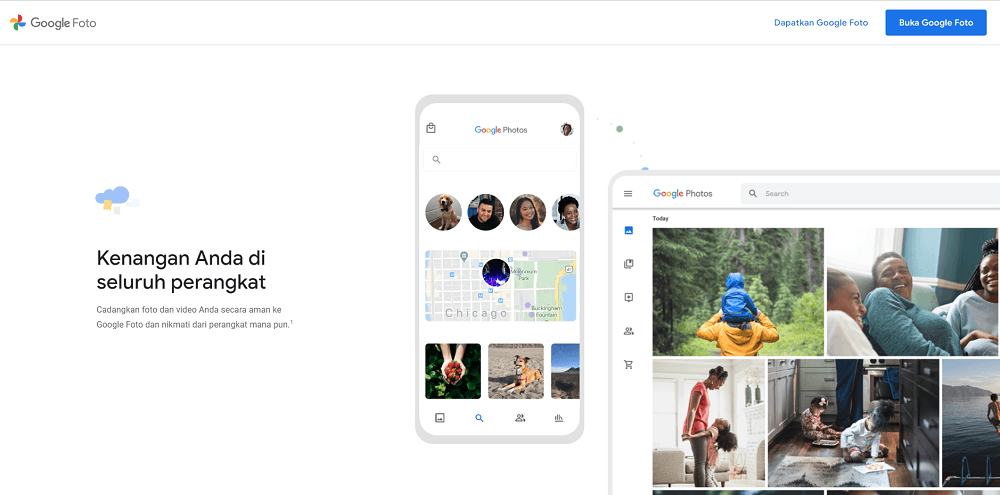
Langkah 1: Masuk ke Google Foto di komputer kamu.
Langkah 2: Temukan "Foto" di toolbar kiri.
Langkah 3: Temukan foto yang perlu Anda pulihkan dari konten cadangan untuk menyelesaikan pemulihan penghapusan foto Android.
Tips
Cadangan diunggah ke server Google dan dienkripsi menggunakan kata sandi Akun Google Anda.4Mengembalikan Foto Dari Album Google
Sandaran Diperlukan
Selain metode di atas untuk memulihkan foto Android yang terhapus secara permanen dari komputer kamu, kamu juga dapat mengambilnya dari cadangan Google Foto di ponsel Android kamu.
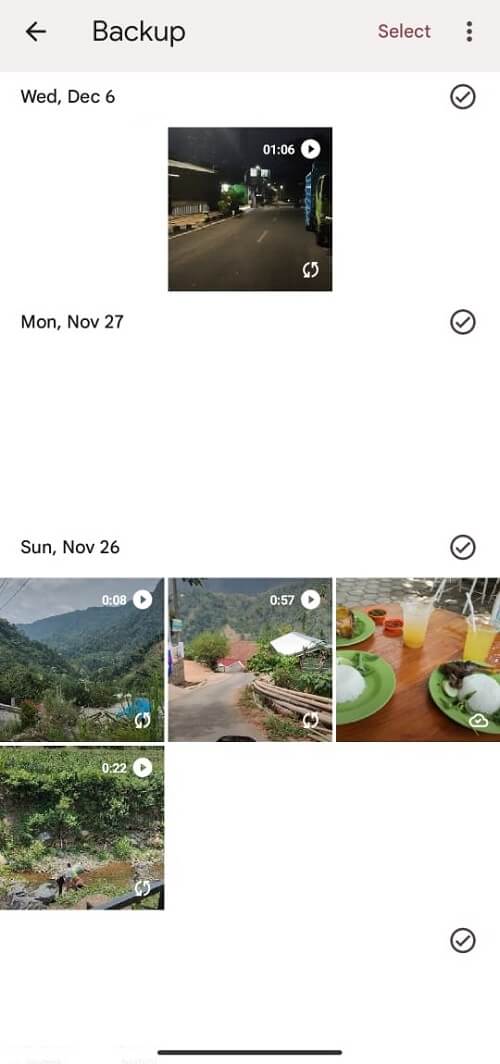
Langkah 1: Buka "Pengaturan" di ponsel Anda > klik "Akun & Cadangan" > klik "Cadangan".
Langkah 2: Temukan "Data Cadangan" Google Drive dan gulir ke bawah untuk melihat data yang telah dicadangkan sistem untuk Anda sebelumnya.
Langkah 3: Ambil foto Anda yang terhapus dari "Foto & Video" untuk pemulihan foto Android.
Kesimpulan
Kini, dengan pengetahuan tentang 8 cara untuk memulihkan foto yang dipadamkan pada telefon iOS dan Android, anda boleh memulihkan kenangan berharga anda dengan yakin. Walau bagaimanapun, untuk penyelesaian yang berkesan dan selamat, iMyFone D-Back untuk iOS/Android ialah pilihan terbaik. Dengan kadar kejayaan yang tinggi, pemulihan terpilih dan antara muka mesra pengguna, iMyFone D-Back ialah teman setia anda dalam memulihkan foto yang hilang. Jangan teragak-agak untuk mencuba, muat turun sekarang dan kembalikan kenangan gembira dalam beberapa saat!
Alat Pemulihan Data Terbaik
- Pulihkan data iPhone yang dipadam tanpa sandaran.
- Pulihkan data iPhone secara selektif atau sepenuhnya, tanpa menimpa data.
- Sangat mudah untuk dikendalikan, pengguna boleh mengendalikannya di rumah.